फिक्स रिमोट डेस्कटॉप विंडोज 11/10 में कंप्यूटर त्रुटि नहीं ढूंढ सकता है
रिमोट डेस्कटॉप(Remote Desktop) एक शक्तिशाली और आसान सुविधा है जो आपको उसी नेटवर्क पर या एक्सेस के लिए उपलब्ध समर्पित नेटवर्क पर उपलब्ध किसी अन्य कंप्यूटर से कनेक्ट करने की अनुमति देती है। किसी दूरस्थ कंप्यूटर से कनेक्ट करने का प्रयास करते समय, यदि वह पीसी नहीं ढूंढ पाता है, तो यह पोस्ट दूरस्थ डेस्कटॉप (Remote Desktop)कंप्यूटर(Computer) को नहीं ढूंढ(Find) सकता से संबंधित समस्या का समाधान करेगी ।
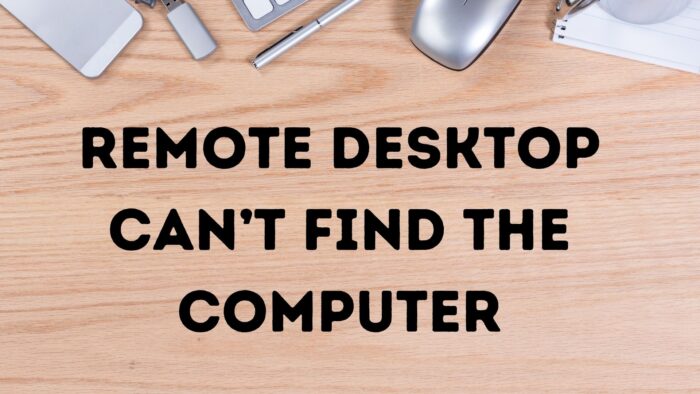
रिमोट डेस्कटॉप(Desktop) कंप्यूटर नहीं ढूंढ सकता
यदि आपको नेटवर्क पर कंप्यूटर नहीं मिल रहा है, तो समस्या को हल करने के लिए इन विधियों का पालन करें।
- विंडोज संस्करण की जाँच करें
- दूरस्थ डेस्कटॉप कनेक्शन सक्षम करें
- जांचें कि क्या आप एक ही नेटवर्क पर हैं(Same Network)
- आरडीपी सेवाओं की स्थिति सत्यापित करें।
- नेटवर्क प्रोफ़ाइल सार्वजनिक है
- (Check Restrictions)सुरक्षा सेटिंग्स(Security Settings) पर प्रतिबंधों की जाँच करें ।
कुछ चरणों के लिए आपको एक व्यवस्थापक खाते का उपयोग करना होगा।
1] विंडोज संस्करण की जाँच करें
यदि आप विंडोज होम(Windows Home) का उपयोग कर रहे हैं , तो रिमोट डेस्कटॉप(Remote Desktop) उपलब्ध नहीं है। यदि आप अपने पीसी से उस कंप्यूटर से कनेक्ट करने का प्रयास कर रहे हैं, तो यह काम नहीं करेगा। हालांकि यह आधिकारिक तौर पर समर्थित नहीं है, आप जीथब(Github) से आरडीपी रैपर लाइब्रेरी का उपयोग कर सकते हैं(you can use the RDP Wrapper library ) और होम संस्करण में रिमोट डेस्कटॉप का उपयोग कर सकते हैं।(Remote Desktop)
संबंधित(Related) : दूरस्थ डेस्कटॉप दूरस्थ कंप्यूटर से कनेक्ट नहीं हो सकता है(Remote desktop can’t connect to the remote computer) ।
2] दूरस्थ डेस्कटॉप कनेक्शन सक्षम करें
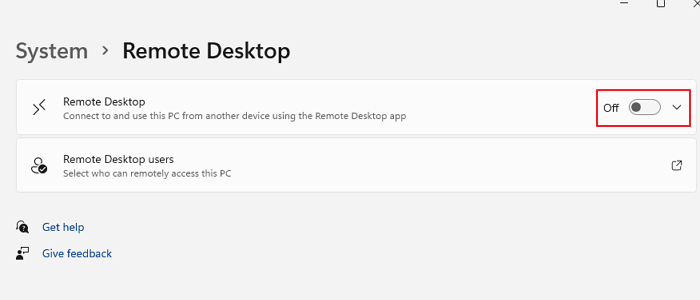
दूरस्थ डेस्कटॉप(Remote Desktop) का उपयोग करके कंप्यूटर से कनेक्ट करने का डिफ़ॉल्ट विकल्प बंद है। सुनिश्चित करें(Make) कि विकल्प दोनों कंप्यूटरों पर सक्षम है। Settings > System > Remote Desktop पर जाएं । इसे चालू करें। अब, यदि आप कंप्यूटर का सटीक नाम टाइप करते हैं, तो आपको कनेक्ट करने में सक्षम होना चाहिए।
संबंधित(Related) : दूरस्थ डेस्कटॉप कनेक्शन काम नहीं कर रहा(Remote Desktop Connection not working) है।
3] जांचें(Check) कि क्या आप एक ही नेटवर्क(Same Network) या सही पते(Correct Address) या नाम पर हैं
अपने पास के किसी दूरस्थ कंप्यूटर से कनेक्ट करते समय, सुनिश्चित करें कि आप उसी वाईफाई नेटवर्क से जुड़े हैं। यदि आप एक ही नेटवर्क पर हैं, तो सुनिश्चित करें कि आप सही नाम का उपयोग कर रहे हैं। यदि आप किसी ऐसे कंप्यूटर से कनेक्ट करने का प्रयास कर रहे हैं जो इंटरनेट पर उपलब्ध है, तो सुनिश्चित करें कि आप सही पते का उपयोग कर रहे हैं।
समस्या निवारण(Troubleshoot) : Windows पर दूरस्थ डेस्कटॉप कनेक्शन समस्याएँ(Remote Desktop connection issues on Windows) ।
4] आरडीपी सेवाओं(Services) की स्थिति (Status)सत्यापित (Verify)करें(RDP)
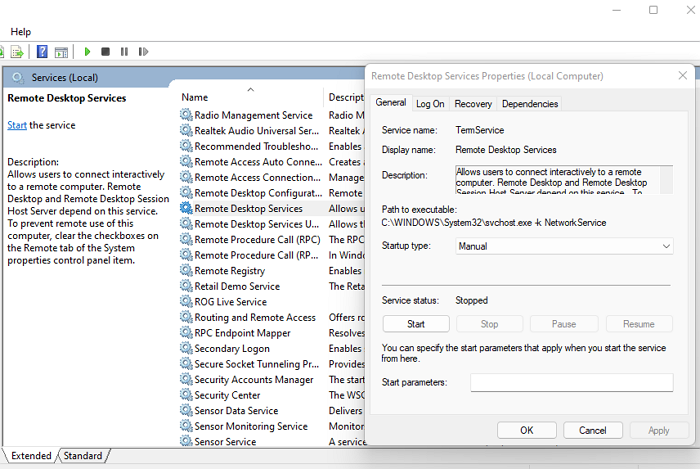
दूरस्थ डेस्कटॉप(Remote Desktop) कनेक्शन विंडोज सेवाओं(Windows Services) के माध्यम से किया जाता है , और आपको यह सुनिश्चित करने की आवश्यकता है कि जब आप कनेक्ट करने का प्रयास कर रहे हों तो वे चल रहे हों।
- रन(Run) प्रॉम्प्ट खोलें , और सेवाएँ(Services) टाइप करें , और एंटर(Enter) कुंजी दबाएं
- सेवाओं(Services) स्नैप-इन में, दूरस्थ डेस्कटॉप (Remote Desktop) सेवाओं का पता लगाएं(Services)
- इसे खोलने के लिए डबल क्लिक करें, और इसे प्रारंभ करें(Start) ।
- अब रिमोट कंप्यूटर से कनेक्ट करने का प्रयास करें।
आमतौर पर, जैसे ही आप कनेक्ट करने का प्रयास करते हैं, यह सेवा प्रारंभ हो जानी चाहिए, लेकिन यदि आप ऐसा नहीं कर सकते हैं, तो आप इसे मैन्युअल रूप से प्रारंभ कर सकते हैं।
5] नेटवर्क प्रोफाइल सार्वजनिक है
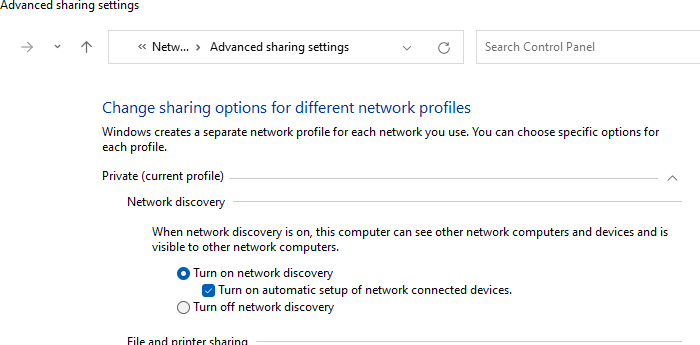
सुनिश्चित करें(Make) कि दोनों कंप्यूटर नेटवर्क में उपलब्ध हैं या खोजने योग्य हैं। इसे सक्षम करने के लिए चरणों का पालन करें:
- रन(Run) प्रॉम्प्ट खोलें ( Win + R ), कंट्रोल(Control) टाइप करें और एंटर की(Enter) दबाएं
- (Navigate)नेटवर्क(Network) और शेयर केंद्र पर (Share Center)नेविगेट करें
- (Click)उन्नत साझाकरण सेटिंग बदलें(Change) पर क्लिक करें
- नेटवर्क डिस्कवरी के तहत, नेटवर्क डिस्कवरी चालू करें चुनें।(Turn on Network Discovery.)
- फिर नेटवर्क से जुड़े उपकरणों के स्वचालित सेटअप को चालू करें के बगल में स्थित बॉक्स को चेक करें।
- परिवर्तनों को सहेजें, और अब आपको कंप्यूटर खोजने में सक्षम होना चाहिए।
6] सुरक्षा सेटिंग्स(Security Settings) पर प्रतिबंधों की जाँच करें(Check Restrictions)
यह उन्नत उपयोगकर्ताओं के लिए है, या आप समर्थन से जुड़ सकते हैं। यह सॉफ्टवेयर से सॉफ्टवेयर में अलग-अलग होगा। कुछ उन्नत सुरक्षा सॉफ़्टवेयर इनकमिंग-आउटगोइंग कनेक्शन को प्रतिबंधित कर सकते हैं ताकि रिमोट डेस्कटॉप(Remote Desktop) काम न करे। आपको सुरक्षा सेटिंग्स में ढील देनी होगी या ऐसे विकल्प की तलाश करनी होगी जो सीधे उनके साथ संघर्ष कर सके।
क्या आप डेस्कटॉप(Desktop) को बंद कंप्यूटर(Computer) से रिमोट कर सकते हैं ?
If the Remote computer has Wake-on-Lan enabled, then Remote Access Software can wake it up. You should be able to connect to the remote desktop if it is turned off. This works even if the computer is in hibernation or sleep mode.
How Can I Access My Office PC from Home?
You can ask your IT Admin to make it available through the computer network to be accessed over an IP address. If this doesn’t work, you can use desktop software such as TeamViewer to pre-configure the setup and access it from anywhere. Some VPNs also allow you to connect to your computer from anywhere in the world, but that would need to set up a lot of configuration.
सबसे अच्छा रिमोट डेस्कटॉप सॉफ्टवेयर(Best Remote Desktop Software) कौन सा है ?
सबसे अच्छा डेस्कटॉप सॉफ्टवेयर(best desktop software) कुछ भी नहीं है , लेकिन कई ऐसे हैं जो उपयोगी हैं। इस सूची में TeamViewer , AnyDesk , Splashtop Business Access , ConnectWise Control , Zoho Assist , VNC Connect और बहुत कुछ शामिल हैं।
Related posts
Windows 11/10 में दूरस्थ डेस्कटॉप कनेक्शन की संख्या बढ़ाएँ
विंडोज 11/10 में रिमोट डेस्कटॉप कनेक्शन शॉर्टकट बनाएं
दूरस्थ डेस्कटॉप Windows 11/10 पर दूरस्थ कंप्यूटर से कनेक्ट नहीं हो सकता
दूरस्थ डेस्कटॉप सेवाएँ Windows 11/10 में उच्च CPU का कारण बनती हैं
विंडोज 11/10 होम में रिमोट डेस्कटॉप (आरडीपी) का उपयोग कैसे करें
विंडोज 10 . के लिए सर्वश्रेष्ठ मुफ्त रिमोट डेस्कटॉप सॉफ्टवेयर
विंडोज 11/10 में ब्लैक स्क्रीन ऑफ डेथ को ठीक करें; ब्लैक स्क्रीन पर अटक गया
Windows 11/10 में Klif.sys ब्लू स्क्रीन त्रुटि को ठीक करें
फिक्स डिसॉर्डर माइक विंडोज 11/10 में काम नहीं कर रहा है
Windows 10 में दूरस्थ डेस्कटॉप सत्र में कॉपी पेस्ट नहीं कर सकता
Windows 11 में दूरस्थ डेस्कटॉप कनेक्शन से इतिहास प्रविष्टियाँ निकालें
विंडोज 11/10 में डेस्कटॉप वॉलपेपर स्लाइड शो कैसे बनाएं
विंडोज 10 के लिए सर्वश्रेष्ठ मुफ्त रिमोट डेस्कटॉप सॉफ्टवेयर
Windows 11/10 पर दूरस्थ डेस्कटॉप त्रुटि कोड 0x104 को ठीक करें
Windows 11/10 पर दूरस्थ डेस्कटॉप त्रुटि कोड 0x204 को ठीक करें
रिमोट डेस्कटॉप काम नहीं कर रहा है या विंडोज 11/10 में कनेक्ट नहीं होगा
NoMachine विंडोज पीसी के लिए एक फ्री और पोर्टेबल रिमोट डेस्कटॉप टूल है
आपका क्रेडेंशियल विंडोज 11/10 पर रिमोट डेस्कटॉप में काम नहीं करता है
विंडोज 11/10 में रिमोट डेस्कटॉप कनेक्शन को कैसे सक्षम और उपयोग करें
विंडोज 11/10 में डेस्कटॉप पर सक्रिय विंडोज वॉटरमार्क निकालें
